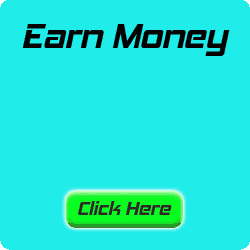Showing posts with label Joomla. Show all posts
জুমলা শিখুন (পার্ট-৫) More about Article.
এখন আপনি আর্টিকেল যোগ করতে পারেন। এবার কিভাবে একটি পোস্টে ইমেজ, লিঙ্ক, পেজ ব্রেক সহ অন্যান্য কিছু যোগ করা যায় তা দেখব।
এর জন্য প্রথমে আপনার সাইটের Control panel এ যান। ঐখান থেকে Article manager এ যান। তার পর যাদি আগের কোন পোস্ট এডিট করতে চান তা নির্বাচন করুন। আর যদি নতুন পোস্ট তৈরি করতে চান তা হলে Add new Article নির্বচন করুন।আমি আগের Bangla Blog list টাই নির্বাচন করলাম।
Add a Image: এখন কিভাবে ইমেজ এড করা যায় তা দেখবো। মাউস স্ক্রোল করে নিচে নামুন। এডিটর এর নিচে দেখবেন Image নামে একটি Option রয়েছে। তা সিলেক্ট করুন। এখানে ডিফল্ট ভাবে কয়েকটি ইমেজ দেওয়া আছে। এগুলো না ব্যবহার করতে না চাইলে আপনি এড করে নিতে পারবেন।
তার জন্য Image নামের Option এ ক্লিক করুন। তাহলে নিছের মত একটি উইন্ডো দেখতে পারবেন।

এখানে কোনটার আগে কি করতে হবে তা ক্রমানুসারে দেখিয়ে দিয়েছি। প্রথমে একটি ছবি সিলেক্ট করুন। তারপর Start Upload তে ক্লিক করুন। Start Upload করা ছবিটি সিলেক্ট করুন। টাইটেল দিন। image টি কোন পাশে দিবেন তা Align থেকে ঠিক করুন। এবং শেষে Insert করুন।

দেখুন ইমেজটি সেট হয়েছে। এবার আপনার Frontend মানে সাইটে গিয়ে রিফ্রেশ করে দেখুন।
Read More: একটি পেজ যদি অনেক বড় হয়ে যায় তাহলে Read More এর প্রয়জন পড়ে। এডিটর এর নিছে দেখবেন Read More লেখা আছে। কোথায় Read More বাটন দিবেন তা সিলেক্ট করে Read More এ ক্লিক করুন।ব্যাস হয়ে গেলো।

এটার ফলাফল নিছের মত দেখতে পারবেন।

একটি পোস্ট বা আর্টিকেলে একটি মাত্র Read More বাটন যুক্ত করা যায়।
Page Break: একটি পোস্ট বা আর্টিকেলে যদি একের অধিক পেজ এর প্রয়োজন পড়ে তাহলে Page Break এর সাহায্যে তা যুক্ত করা যায়। এডিটর এর নিছে দেখবেন Page Break নামে একটি Option রয়েছে। কোথায় নতুন পেজ লাগাবেন সেখানে কার্সর রেখে তা Page Break সিলেক্ট করুন। তাহলে নিছের মত একটি উইন্ডো দেখতে পারবেন।

Page এর টাইটেল কি হবে তা Page Title বক্স এ লিখুন। আর page Index এ এর নাম কি হবে তা Table Of Contents Alias বক্স এ লিখুন।
এভাবে অনেক গুলো পেজ তৈরি করতে পারবেন। সেভ করে আপনার সাইটে যান এবং রিফ্রেশ করুন। তাহলে নিছের মত দেখতে পারবেন।

এখান থেকে Read more এ ক্লিক করলে নিচের মত আসবে।
এখানে দেখুন ডান পাশে আপনার তৈরি কৃত পেজ গুলো Article Index নামে একটি বক্সে আছে। এখান থেকে যেকোন পেজ সিলেক্ট করে ঐ পেজ এ যেতে পারবেন। বা সব গুলো পেগ এক সাথে দেখতে পারবেন। নিছে আবার Prev ও Next নামে দুটি বাটন রয়েছে। এগুলো ব্যবহার করে আগের পেজ ও পরের পেজ এ যেতে পারবেন।
পারবেন। নিছে আবার Prev ও Next নামে দুটি বাটন রয়েছে। এগুলো ব্যবহার করে আগের পেজ ও পরের পেজ এ যেতে পারবেন।
এর জন্য প্রথমে আপনার সাইটের Control panel এ যান। ঐখান থেকে Article manager এ যান। তার পর যাদি আগের কোন পোস্ট এডিট করতে চান তা নির্বাচন করুন। আর যদি নতুন পোস্ট তৈরি করতে চান তা হলে Add new Article নির্বচন করুন।আমি আগের Bangla Blog list টাই নির্বাচন করলাম।
Add a Image: এখন কিভাবে ইমেজ এড করা যায় তা দেখবো। মাউস স্ক্রোল করে নিচে নামুন। এডিটর এর নিচে দেখবেন Image নামে একটি Option রয়েছে। তা সিলেক্ট করুন। এখানে ডিফল্ট ভাবে কয়েকটি ইমেজ দেওয়া আছে। এগুলো না ব্যবহার করতে না চাইলে আপনি এড করে নিতে পারবেন।
তার জন্য Image নামের Option এ ক্লিক করুন। তাহলে নিছের মত একটি উইন্ডো দেখতে পারবেন।

এখানে কোনটার আগে কি করতে হবে তা ক্রমানুসারে দেখিয়ে দিয়েছি। প্রথমে একটি ছবি সিলেক্ট করুন। তারপর Start Upload তে ক্লিক করুন। Start Upload করা ছবিটি সিলেক্ট করুন। টাইটেল দিন। image টি কোন পাশে দিবেন তা Align থেকে ঠিক করুন। এবং শেষে Insert করুন।

দেখুন ইমেজটি সেট হয়েছে। এবার আপনার Frontend মানে সাইটে গিয়ে রিফ্রেশ করে দেখুন।
Read More: একটি পেজ যদি অনেক বড় হয়ে যায় তাহলে Read More এর প্রয়জন পড়ে। এডিটর এর নিছে দেখবেন Read More লেখা আছে। কোথায় Read More বাটন দিবেন তা সিলেক্ট করে Read More এ ক্লিক করুন।ব্যাস হয়ে গেলো।

এটার ফলাফল নিছের মত দেখতে পারবেন।

একটি পোস্ট বা আর্টিকেলে একটি মাত্র Read More বাটন যুক্ত করা যায়।
Page Break: একটি পোস্ট বা আর্টিকেলে যদি একের অধিক পেজ এর প্রয়োজন পড়ে তাহলে Page Break এর সাহায্যে তা যুক্ত করা যায়। এডিটর এর নিছে দেখবেন Page Break নামে একটি Option রয়েছে। কোথায় নতুন পেজ লাগাবেন সেখানে কার্সর রেখে তা Page Break সিলেক্ট করুন। তাহলে নিছের মত একটি উইন্ডো দেখতে পারবেন।

Page এর টাইটেল কি হবে তা Page Title বক্স এ লিখুন। আর page Index এ এর নাম কি হবে তা Table Of Contents Alias বক্স এ লিখুন।
এভাবে অনেক গুলো পেজ তৈরি করতে পারবেন। সেভ করে আপনার সাইটে যান এবং রিফ্রেশ করুন। তাহলে নিছের মত দেখতে পারবেন।

এখান থেকে Read more এ ক্লিক করলে নিচের মত আসবে।
এখানে দেখুন ডান পাশে আপনার তৈরি কৃত পেজ গুলো Article Index নামে একটি বক্সে আছে। এখান থেকে যেকোন পেজ সিলেক্ট করে ঐ পেজ এ যেতে পারবেন। বা সব গুলো পেগ এক সাথে দেখতে
 পারবেন। নিছে আবার Prev ও Next নামে দুটি বাটন রয়েছে। এগুলো ব্যবহার করে আগের পেজ ও পরের পেজ এ যেতে পারবেন।
পারবেন। নিছে আবার Prev ও Next নামে দুটি বাটন রয়েছে। এগুলো ব্যবহার করে আগের পেজ ও পরের পেজ এ যেতে পারবেন।Tag :
Joomla,
জুমলা শিখুন (পার্ট-৪) Add a article.
আশা করি আপনারা সবাই জুমলা ইন্সটল করতে পারছে। এবার আপনাদের দেখাবো কিবাবে একটি Article যোগ করবেন,
তার আগে Frontend ও backend কি তা জানে নি।
Frontend হচ্ছে আমারা কোন ওয়েবসাইটের যে অংশ দেখি তা । আর backend হচ্ছে Control Pane.
Backend থেকে Frontend ইচ্ছে মতো পরিওর্তন করা যায়।
Backend এ ডুকার পদ্ধতি।
প্রথমে http:// আপনার সাইট/administrator এ ঠিকানায় যান আমার জন্য এ ঠিকানাঃ http://localhost/blog/administrator একটি লগিন ফরম দেখতে পাবেন। এটি তে User name এবং Password দিয়ে Login করুন। নিছের মত দেখতে পাবেন।

এটাই হচ্ছে backend। এটা থেকে আপনার Frontend টি ইচ্ছে মতো পরিবর্তন করতে পারবেন।
এখন আপানার Frontend টি দেখতে নিছের মত লাগার কথা। আমার Frontend এর লিঙ্কঃ http://localhost/blog/


এখানে দেখবেন Publish লেখা আছে। এটি Publish করতে চান কিনা তা Yes অথবা No থেকে সিলেক্ট করুন। তার পর লেখা আছে Front Page । এটি Front Page এ Publish করতে চান কিনা তা Yes অথবা No থেকে সিলেক্ট করুন। তার পর Save এ ক্লিক করুন । এবার Frontend এ গিয়ে দেখুন আপনার পোষ্ট।
তার আগে Frontend ও backend কি তা জানে নি।
Frontend হচ্ছে আমারা কোন ওয়েবসাইটের যে অংশ দেখি তা । আর backend হচ্ছে Control Pane.
Backend থেকে Frontend ইচ্ছে মতো পরিওর্তন করা যায়।
Backend এ ডুকার পদ্ধতি।
প্রথমে http:// আপনার সাইট/administrator এ ঠিকানায় যান আমার জন্য এ ঠিকানাঃ http://localhost/blog/administrator একটি লগিন ফরম দেখতে পাবেন। এটি তে User name এবং Password দিয়ে Login করুন। নিছের মত দেখতে পাবেন।

এটাই হচ্ছে backend। এটা থেকে আপনার Frontend টি ইচ্ছে মতো পরিবর্তন করতে পারবেন।
এখন আপানার Frontend টি দেখতে নিছের মত লাগার কথা। আমার Frontend এর লিঙ্কঃ http://localhost/blog/

- এবার একটি Article বা পোষ্ট দেওয়ার জন্য Backend এ যান। একাখান থেকে Add New article নির্বাচন করুন। নিছের মত দেখতে পাবেন। Title ও Alias (মানে অন্য নাম,আর এক নাম,ছদ্মনাম) দিয়ে আপনার পোষ্ট লিখুন। এটি প্রায় Word Press এর টিউনার বোর্ড এর মতো।

এখানে দেখবেন Publish লেখা আছে। এটি Publish করতে চান কিনা তা Yes অথবা No থেকে সিলেক্ট করুন। তার পর লেখা আছে Front Page । এটি Front Page এ Publish করতে চান কিনা তা Yes অথবা No থেকে সিলেক্ট করুন। তার পর Save এ ক্লিক করুন । এবার Frontend এ গিয়ে দেখুন আপনার পোষ্ট।
Tag :
Joomla,
মা্ত্র ৫ মিনিটে তৈরি করুন জুমলা, ওয়ার্ডপ্রেস, ব্লগস্পট টেম্প্লেট (মেগা টিউন)
আমরা যারা ওয়েব ডিজাইনিং নিয়ে আগ্রহী তাদের জন্য আজকের এই টিউন।
আপনাদেরকে আমি একটি সফটওয়ার দেব যান মাধ্যমে আপনারা খুব সুন্দর ও আকর্ষণীয়ভাবে ওয়েবসাইটের পেজ তৈরি, জুমলা, ওয়ার্ডপ্রেস, ড্রুপাল, ব্লগার, ডট নেট নিউক ইত্যাদির টেম্পেøট ডিজাইনিং করতে পারবেন কয়েক মিনিটের মধ্যেই।
সফটওয়ারটির নাম ARTISTEER । এ সফটওয়ারের মাধ্যমে আপনি যা যা করতে পারবেন-

চিত্র-১: প্রথমে Artisteer ওপেন করুন।

চিত্র ২: আপনি জুমলা অথবা ওয়ার্ডপ্রেস বা আলাদা পেজ যা নিয়ে কাজ করতে চান তা সিলেক্ট করুন।

চিত্র ৩: Suggest Design এ ক্লিক করুন।

চিত্র ৪: Randomly বিভিন্ন রকম ডিজাইন শো করবে।

চিত্র ৫: আবার Suggest Design এ ক্লিক করলে Randomly বিভিন্ন রকম ডিজাইন শো করবে।

চিত্র ৬: Colors & Fonts থেকে টেম্পেøটের রং ও ফন্ট পরিবর্তন করা যাবে।

চিত্র ৭: Layout থেকে লেআউটের ডিজাইন, হেডার, ফুটার, মারজিন, প্যাডিং ইত্যাদি পরিবর্তন করা যাবে।

চিত্র ৮: ব্যাকগ্রাউন্ডে বিভিন্ন Texture, Image ও Effectsযোগ করা যাবে।

চিত্র ৯: Sheet ট্যাব থেকে শিটের , মার্জিন, প্যাডিং, বর্ডার, শ্যাডো ইত্যাদি যোগ করা যাবে।

চিত্র ১০: Header ট্যাব থেকে হেডারে বিভিন্ন ইফেক্ট ও ফ্লাশ এনিমেশন যোগ করা যাবে।

চিত্র ১১: Menu ট্যাব থেকে মেনু ও সাবমেনুর ডিজাইন ও ধরন পরিবর্তন করা যাবে।

চিত্র ১২: Articles ট্যাব থেকে আর্টিকেলের হেডিং, হাইপারলিঙ্ক, হেডার, ফুটার ইত্যাদি পরিবর্তন করা যাবে।

চিত্র ১৩: Sideber ট্যাব থেকে সাইডবার ডিজাইন করা যাবে।

চিত্র ১৪: Vertical Men থেকে একটিভ ও পেসিভ মেনু ও সাবমেনু সুন্দরভাবে ফুটিয়ে তোলা যায়।

চিত্র ১৫: Buttons মেনু থেকে বাটনে টেক্সচার, শ্যাডো, গ্রেডিয়েন্ট, বর্ডার ইত্যাদি নিয়ন্ত্রন করা যায়।

চিত্র ১৬: Footer ট্যাব থেকে ফুটারের টেক্সচার, টেক্সট, হাইপারলিঙ্ক, ইমেজ, RSS FEED ইত্যাদি পরিবর্তন করা যায়।

চিত্র ১৭: কাজ শেষ হলে Save As... এ গিয়ে সেভ করে রাখতে পারবেন।

চিত্র ১৮: Change Templete এ গিয়ে টেম্পেøটের ধরন পরিবর্তন করতে পারেন।

চিত্র ১৯: টেম্পেøট হিসেবে সেভ করতে চাইলে Export গিয়ে ZIP হিসেবে সেভ করুন।

চিত্র ২০: Preview in Browser এ গিয়ে টেম্পেøট কেমন হল তা ব্রাউজার দিয়ে দেখে নিতে পারেন।

এবার ক্র্যাক ডাউনলোড করুন এখান থেকে। ক্র্যাকটি এক্সক্র্যাক্ট করে Artisteer ৩ Activator॥ACTIVATION_D£GµN\CHOICE॥CHOICE ১॥crack keygen এ গিয়ে MesMerize Artisteer v৩ keygenerator.exe এ ডাবল ক্লিক করুন। এবার Artisteer ওপেন করে Activation এ ক্লিক করুন। Artisteer Actvation এর Installation Code টি Keygenerator এ কপি করে Gimme! বাটনে ক্লিক করুন। এখান থেকে License key ও Activation key কপি করে এক্টিভেট করুন।



সবাইকে ধন্যবাদ।
আপনাদেরকে আমি একটি সফটওয়ার দেব যান মাধ্যমে আপনারা খুব সুন্দর ও আকর্ষণীয়ভাবে ওয়েবসাইটের পেজ তৈরি, জুমলা, ওয়ার্ডপ্রেস, ড্রুপাল, ব্লগার, ডট নেট নিউক ইত্যাদির টেম্পেøট ডিজাইনিং করতে পারবেন কয়েক মিনিটের মধ্যেই।
সফটওয়ারটির নাম ARTISTEER । এ সফটওয়ারের মাধ্যমে আপনি যা যা করতে পারবেন-
- ১. মন মাতানো ওয়েব পেজ তৈরি করতে পারবেন।
- ২. জুমলা, ওয়ার্ডপ্রেস, ড্রুপাল, ব্লগার, ডট নেট নিউক ইত্যাদির টেম্পেøট ডিজাইন করতে পারবেন।
- ৩. আর.এস.এস ফিডের আইকন ও টেম্পেøটের আইকন পরিবর্তন, হেডারে ফ্লাস ফাইল, এক্সপান্ডেবল মেনু, সাইডবার, ভার্টিকেল মেনু সুন্দরভাবে সাজাতে পারবেন।
- ৪. অসাধারণ সব বাটন তৈরি ও এর টেক্সচার, গ্রেডিয়েন্ট, শ্যাডো, বর্ডার তৈরি করতে পারবেন।
- ৫. সফটওয়ারটিতে প্রত্যেক ট্যাবের অধিনে Suggest নামে একটি অপশন আছে যা ক্লিক করলেই সফটওয়ারটি র্যান্ডমলি অনেক ধরনের জিজাইন শো করবে।
- ৬. সর্বোপরি একটি পূর্ণাঙ্গ ওয়েবসাইট তৈরি করতে যা যা দরকার তার সবই করা যাবে।
- ৭. আর এসব কিছুর জন্য এইচ.টি.এম.এল, পি.এইচ.পি, সি.এস.এস, মাইসকিউএল ইত্যাদি সম্পর্কে আপনার তিল পরিমান ধারনা না থাকলেও চলবে।

চিত্র-১: প্রথমে Artisteer ওপেন করুন।

চিত্র ২: আপনি জুমলা অথবা ওয়ার্ডপ্রেস বা আলাদা পেজ যা নিয়ে কাজ করতে চান তা সিলেক্ট করুন।

চিত্র ৩: Suggest Design এ ক্লিক করুন।

চিত্র ৪: Randomly বিভিন্ন রকম ডিজাইন শো করবে।

চিত্র ৫: আবার Suggest Design এ ক্লিক করলে Randomly বিভিন্ন রকম ডিজাইন শো করবে।

চিত্র ৬: Colors & Fonts থেকে টেম্পেøটের রং ও ফন্ট পরিবর্তন করা যাবে।

চিত্র ৭: Layout থেকে লেআউটের ডিজাইন, হেডার, ফুটার, মারজিন, প্যাডিং ইত্যাদি পরিবর্তন করা যাবে।

চিত্র ৮: ব্যাকগ্রাউন্ডে বিভিন্ন Texture, Image ও Effectsযোগ করা যাবে।

চিত্র ৯: Sheet ট্যাব থেকে শিটের , মার্জিন, প্যাডিং, বর্ডার, শ্যাডো ইত্যাদি যোগ করা যাবে।

চিত্র ১০: Header ট্যাব থেকে হেডারে বিভিন্ন ইফেক্ট ও ফ্লাশ এনিমেশন যোগ করা যাবে।

চিত্র ১১: Menu ট্যাব থেকে মেনু ও সাবমেনুর ডিজাইন ও ধরন পরিবর্তন করা যাবে।

চিত্র ১২: Articles ট্যাব থেকে আর্টিকেলের হেডিং, হাইপারলিঙ্ক, হেডার, ফুটার ইত্যাদি পরিবর্তন করা যাবে।

চিত্র ১৩: Sideber ট্যাব থেকে সাইডবার ডিজাইন করা যাবে।

চিত্র ১৪: Vertical Men থেকে একটিভ ও পেসিভ মেনু ও সাবমেনু সুন্দরভাবে ফুটিয়ে তোলা যায়।

চিত্র ১৫: Buttons মেনু থেকে বাটনে টেক্সচার, শ্যাডো, গ্রেডিয়েন্ট, বর্ডার ইত্যাদি নিয়ন্ত্রন করা যায়।

চিত্র ১৬: Footer ট্যাব থেকে ফুটারের টেক্সচার, টেক্সট, হাইপারলিঙ্ক, ইমেজ, RSS FEED ইত্যাদি পরিবর্তন করা যায়।

চিত্র ১৭: কাজ শেষ হলে Save As... এ গিয়ে সেভ করে রাখতে পারবেন।

চিত্র ১৮: Change Templete এ গিয়ে টেম্পেøটের ধরন পরিবর্তন করতে পারেন।

চিত্র ১৯: টেম্পেøট হিসেবে সেভ করতে চাইলে Export গিয়ে ZIP হিসেবে সেভ করুন।

চিত্র ২০: Preview in Browser এ গিয়ে টেম্পেøট কেমন হল তা ব্রাউজার দিয়ে দেখে নিতে পারেন।
এবার Artisteer ডাউনলোডের পালা
ডাউনলোড করতে এখানে ক্লিক করুন। ডাউনলোড শেষে সেটাপ দিন। সেটাপের সময় দুই বার এরর দেখাতে পারে। দুইবারই Yes করুন।
এবার ক্র্যাক ডাউনলোড করুন এখান থেকে। ক্র্যাকটি এক্সক্র্যাক্ট করে Artisteer ৩ Activator॥ACTIVATION_D£GµN\CHOICE॥CHOICE ১॥crack keygen এ গিয়ে MesMerize Artisteer v৩ keygenerator.exe এ ডাবল ক্লিক করুন। এবার Artisteer ওপেন করে Activation এ ক্লিক করুন। Artisteer Actvation এর Installation Code টি Keygenerator এ কপি করে Gimme! বাটনে ক্লিক করুন। এখান থেকে License key ও Activation key কপি করে এক্টিভেট করুন।



সবাইকে ধন্যবাদ।
জুমলা SEO-Friendly URL
আসলামু আলাইকুম...
এ টিউনটি আপডেট করা হল। যেহেতু এখন জুমলা 1.5 তেমন কেউ ব্যবহার করেন না তাই এ টিউনটি আপডেট করে জুমলা 2.5x এর জন্য দেয়া হল।
সাধারণত আমাদের জুমলা সাইটে যে permalink থাকে তা সার্চ ইন্জিনের জন্য Friendly না এবং URL অনেক দীর্ঘ হয়ে থাকে যা আমাদের কাছেও অবোধগোম্য মনে হয়। আমরা Rewrite ইন্জিনের মাধ্যমে permalink সার্চ ইন্জিনের জন্য Friendly করতে পারি।
আমরা চিত্রগুলো ন্যায় জুমলার Admin Panel থেকে Global Configuration এ গিয়ে
 SEO Setting সবগুলো Yes করে দিতে পারেন অথবা Add Suffix to URL No রাখতে পারেন।
SEO Setting সবগুলো Yes করে দিতে পারেন অথবা Add Suffix to URL No রাখতে পারেন।
এবার আপনার লোকালহোস্টে অথবা হোস্টিং htdocs/public_html এ যে ফোল্ডারে জুমলা Install দেয়া আছে সেখানে সেখানে htaccess.txt নামের একটা ফাইল পাবেন, সে ফাইলটি Rename করে .htaccess করে দিন বেস আপনার হয়ে গেল আপনার সার্চ ইন্জিন ফেন্ডলি URL/permalink.
https://localhost/index.php?option=com_content&view=article&id=38&Itemid=238 এর পরিবর্তে
https://localhost/sample-sites.html অথবা
https://localhost/sample-sites
এ টিউনটি আপডেট করা হল। যেহেতু এখন জুমলা 1.5 তেমন কেউ ব্যবহার করেন না তাই এ টিউনটি আপডেট করে জুমলা 2.5x এর জন্য দেয়া হল।

সাধারণত আমাদের জুমলা সাইটে যে permalink থাকে তা সার্চ ইন্জিনের জন্য Friendly না এবং URL অনেক দীর্ঘ হয়ে থাকে যা আমাদের কাছেও অবোধগোম্য মনে হয়। আমরা Rewrite ইন্জিনের মাধ্যমে permalink সার্চ ইন্জিনের জন্য Friendly করতে পারি।
আমরা চিত্রগুলো ন্যায় জুমলার Admin Panel থেকে Global Configuration এ গিয়ে

 SEO Setting সবগুলো Yes করে দিতে পারেন অথবা Add Suffix to URL No রাখতে পারেন।
SEO Setting সবগুলো Yes করে দিতে পারেন অথবা Add Suffix to URL No রাখতে পারেন।এবার আপনার লোকালহোস্টে অথবা হোস্টিং htdocs/public_html এ যে ফোল্ডারে জুমলা Install দেয়া আছে সেখানে সেখানে htaccess.txt নামের একটা ফাইল পাবেন, সে ফাইলটি Rename করে .htaccess করে দিন বেস আপনার হয়ে গেল আপনার সার্চ ইন্জিন ফেন্ডলি URL/permalink.
https://localhost/index.php?option=com_content&view=article&id=38&Itemid=238 এর পরিবর্তে
https://localhost/sample-sites.html অথবা
https://localhost/sample-sites
Tag :
Joomla,
জুমলা আর্টিক্যাল পেজে ফ্লাস মুভি যোগ করুন ।
প্রিয় টিটি ভাইরা আসছালামুআলাইকুম , আশাকরি আল্লাহপাকের অশেষ রহমতে সবাই ভাল আছেন ।
আমি জুমলা আর্টিক্যাল পেজে কি ভাবে ফ্লাস মুভি যোগ যায় তা বর্ননা করবো । আপনাদের কারো কাজে লাগলে নিজেকে ধন্য মনে করবো ।
১. প্রথমে ফ্লাশ মুভি তৈরী করুন (যেমন- banner.swf )
2. জুমলার এ্যাডমিনিস্টারেটিভ ব্যাক ইন্ডে প্রবেশ করুন ।
৩. মিডিয়া ম্যানাজারে গিয়ে আপনার ইমেজ ফাইলে ফ্লাশ মুভিটি আপলোড করুন ।
৪. site>global configuration এ গিয়ে default editor এ Editor TinuMCE নির্বাচন করুন ।

৫. plug-in manager> Editor : TinyMCE এ গিয়ে functionality তে extended নির্বাচন করুন .

৬. article manager>option>Text filter গিযে সকল filter type এ no filtering ।

৭। article manager থেকে যে আর্টিক্যাল পেজেটিতে ফ্লাস মুভি যোগ করতে চান সেখানে গিয়ে Insert/edit embedded media নির্বাচন করুন , পপ আপ উইন্ড আসবে তাতে URL এর বক্সে ফ্লাস মুভিটির লোকেশন দিয়েদিন ( যেমন-images/swf_file/banner.swf) মুভির সাইজ নির্বাচন করুন ।
Insert বাটনে ক্লিক করুন ।

ফোর্ন্ট ইন্ডে পেজ টি ওপেন করুন , আশাকরি আপনার জুমলা পেজে ফ্লাস মুভি চলতেছে।
উদাহরন দেখতে এখানে ক্লিক করুন
আমি জুমলা আর্টিক্যাল পেজে কি ভাবে ফ্লাস মুভি যোগ যায় তা বর্ননা করবো । আপনাদের কারো কাজে লাগলে নিজেকে ধন্য মনে করবো ।
১. প্রথমে ফ্লাশ মুভি তৈরী করুন (যেমন- banner.swf )
2. জুমলার এ্যাডমিনিস্টারেটিভ ব্যাক ইন্ডে প্রবেশ করুন ।
৩. মিডিয়া ম্যানাজারে গিয়ে আপনার ইমেজ ফাইলে ফ্লাশ মুভিটি আপলোড করুন ।
৪. site>global configuration এ গিয়ে default editor এ Editor TinuMCE নির্বাচন করুন ।

৫. plug-in manager> Editor : TinyMCE এ গিয়ে functionality তে extended নির্বাচন করুন .

৬. article manager>option>Text filter গিযে সকল filter type এ no filtering ।

৭। article manager থেকে যে আর্টিক্যাল পেজেটিতে ফ্লাস মুভি যোগ করতে চান সেখানে গিয়ে Insert/edit embedded media নির্বাচন করুন , পপ আপ উইন্ড আসবে তাতে URL এর বক্সে ফ্লাস মুভিটির লোকেশন দিয়েদিন ( যেমন-images/swf_file/banner.swf) মুভির সাইজ নির্বাচন করুন ।
Insert বাটনে ক্লিক করুন ।

ফোর্ন্ট ইন্ডে পেজ টি ওপেন করুন , আশাকরি আপনার জুমলা পেজে ফ্লাস মুভি চলতেছে।
উদাহরন দেখতে এখানে ক্লিক করুন
Tag :
Joomla,
জুমলার বর্তমান দিনকাল (ফ্রী বাংলা টিউটোরিয়াল)
আসসালামুআলাইকুম, আশা করি সবাই ভালো আছেন। জুমলার নাম শুনেন নাই অথচ
ওয়েব ডিজাইনের সাথে জড়িত এমন লোক খুব কমই আছে। বর্তমানে অনেক জনপ্রিয়
কনটেন্ট মেনেজমেন্ট সিস্টেম হলো ওয়ার্ডপ্রেস। কিন্তু কয়েক বছর আগেও
জুমলার অনেক নাম-ডাক ছিল। কিন্তু আস্তে আস্তে নিজেদের দোষে তারা তাদের
জনপ্রিয়তা হারিয়েছে। জুমলা 1.5 ভার্সন ও জুমলা 1.6 ভার্সন দুটি প্রকাশের
সময়কাল তিন বছর। এটি বর্তমান উন্নত প্রযুক্তির তাল মিলিয়ে চলায় অনেক বড়
একটি বাধা বলে আমি মনে করি। তাদের জনপ্রিয়তা হারানোর পিছনে এটিও অন্যতম
কারণ। জুমলা মাঝখানে যদিও তাদের অবস্থানটা ধরে রাখতে পারে নি, কিন্তু
বর্তমানে তারা আবার উঠে দাড়িয়েছে। বর্তমানে জুমলা তাদের মান ধরে রাখার
জন্য যথাসাধ্য চেষ্টা করে যাচ্ছে। তাদের বর্তমানে জুমলা তিন ভার্সনটিতে
তারা অনেক সুযোগ-সুবিধা যোগ করেছে।
জুমলা তিন সিরিজের নতুন বৈশিষ্ট্যগুলো কী কী?
- টুইটার বুটস্ট্র্যাপকে যুক্ত করা হয়েছে
- নতুন রেসপনসিভ অ্যাডমিন ইন্টারফেস টেম্পলেট Isis যুক্ত করা হয়েছে
- নতুন রেসপনসিভ ইন্টারফেস টেম্পলেট Protostar যুক্ত করা হয়েছে
- PostgreSQL ডাটাবেসের ব্যবহার করে জুমলা 3.0 সাইট চালাতে সক্ষম হবেন
- SimplePie তুলনায় ফিড পরিচালনার জন্য উন্নত মানের JFeed ব্যবহার করা হয়েছে
- এক্সটেনশান ম্যানেজার থেকে সরাসরি ভাষা প্যাকেজ ইনস্টলেশন
- ফাঁকা নিবন্ধ সংরক্ষণ অনুমোদিত
- নতুন পরিসংখ্যান মডিউল
- TinyMCE ভার্সন 3.5.6 তে আপডেট করা হয়েছে
- পুরোনো অব্যবহৃত কোড, ফাইল, ডাটাবেস এবং টেবিল উন্নত করা হয়েছে
- খোঁজার অপশনটি আরোও উন্নত করা হয়েছে
- ভিন্ন সংস্করণ জন্য বিভিন্ন প্যাকেজ আপডেট করার সুবিধা
জুমলা 2.5 অবস্থা কি?
জুমলা সংস্করণ 2.5 একটি দীর্ঘমেয়াদী সাপোর্ট রিলিজ সিএমএস এবং এটির জন্য 2014 সালে জুমলা 3.5 না বের পর্যন্ত জুমলা 2.5 ব্যবহারকারীদের জুমলা 3.0 বা 3.1 মাইগ্রেট করার প্রয়োজন হবে না ও মাইগ্রেট না করার জন্য সুপারিশ করা হয়েছে।জুমলা 1.5 অবস্থা কি?
জুমলা 1.5 এর জন্য সমর্থন 2012 এপ্রিলে শেষ হয় এবং উচ্চ অগ্রাধিকার নিরাপত্তা সমস্যা মাধ্যমের জন্য 2012 শেষ পর্যন্ত অনানুষ্ঠানিকভাবে সমর্থন অব্যাহত ছিল। তাহলে যারা জুমলা 1.5 ব্যবহার করেন, তাদের ওয়েবসাইট কি যেকোন সময় কাজ নাও করতে পারে? না! এমনটি হবে না। তবে যত দ্রুত সম্ভব জুমলা সংস্করণ 2.5 এ মাইগ্রেট করার জন্য বিশেষ ভাবে সুপারিশ করা হয়েছে।জুমলা বাংলা ভিডিও টিউটোরিয়াল
যদি জুমলা শিখার আগ্রহ থাকে তবে চৌদ্দ পর্বের রয়েছে জুমলা বাংলা টিউটোরিয়াল, শুধু মাত্র আপনারই জন্য!
Tag :
Joomla,